Как поставить ударение или Специальные знаки для копирайтеров
Оглавление
Доброе утро, коллеги! С Вами Ирина Иваськив. К сожалению, не все знаки, которые время от времени необходимы копирайтеру, есть на клавиатуре. Например, многоточие, или знак копирайта, или символы национальных валют. Знаков таких – сотни, и запоминать все эти сотни не всегда целесообразно. Для начала достаточно запомнить с десяток тех знаков, которые нужны сейчас или которые нужны часто. В этой статье приведу некоторые специальные знаки, которые облегчают работу копирайтеров.
Специальные знаки: что важно знать?
- Наличие того или иного знака (а также его корректное отображение) зависит от выбранного шрифта (поэтому иногда достаточно сменить шрифт, чтобы необходимый знак отобразился или отобразился корректно).
- Некоторые шрифты поддерживают дроби (¼), национальные алфавиты (Ç, ë), символы национальных валют (£, ¥).
- Встроенный шрифт Symbol включает стрелки, маркеры и множество знаков, используемых в разных науках.
- Дополнительный шрифт Wingdings содержит декоративные символы (крутая коллекция стрелок. маркеров и т.п.).
Вводить знаки можно тремя разными способами:
- при помощи диалогового окна «Символ»
- при помощи кода знака на клавиатуре
- при помощи сочетания клавиш на клавиатуре
Вставка знака при помощи диалогового окна «Символ»




Ставим курсор туда, куда хотим вставить символ – Переходим на вкладку “Вставка” – Кликаем на папку “Символ” – Выбираем “Другие символы” – Открывается диалоговое окно – Двигая ползунок справа, выбираем нужный символ – Кликаем кнопку “Вставить”.
Вставка знака при помощи кода на клавиатуре
Кому-то удобнее вводить знаки при помощи диалогового окна «Символ», а кому-то – при помощи клавиатуры. В последнем случае необходимо знать код, который есть у каждого знака (код представляет собой небольшую комбинацию из цифр и/или букв).
Предположим, Вы знаете код того знака, который хотите вставить в текст. Тогда Вы:
 ставите курсор в нужном месте
ставите курсор в нужном месте- пишете код знака
- выделяете этот код
- нажимаете на клавиатуре Alt + X (если ориентироваться на русский алфавит на клавиатуре, тогда Alt + Ч)
Клавиши Alt + X преобразуют написанный Вами код в нужный знак.
Предположим, Вы не знаете код знака. Тогда Вы идёте в то же диалоговое окно «Символ» и ищете код там.

Я советую один раз выписать из этого окна все необходимые коды (обычно это около 10-20 кодов) на листок бумаги и прикрепить этот листок в поле Вашего зрения около компьютера. Со временем, когда коды прочно запомнятся, Вы сможете выбросить этот листок.
Предположим, Вы встретили в тексте интересный знак и хотите узнать его код, чтобы добавить в свою коллекцию. Тогда Вы:
- устанавливаете курсор сразу после знака
- нажимаете клавиши Alt + X
- код знака отобразится после знака
Вставка знака при помощи сочетания клавиш на клавиатуре
Есть и третий способ вводить знаки – при помощи сочетания клавиш на клавиатуре.
Предположим, Вы знаете сочетание клавиш для ввода нужного знака. Тогда Вы:
- ставите курсор в нужном месте
- зажимаете клавишу Alt и, не отпуская её, набираете сочетание клавиш
- отпускаете клавишу Alt – в это время появляется нужный знак
Предположим, Вы не знаете сочетание клавиш для того или иного знака. Тогда Вы идёте в то же диалоговое окно «Символ» и ищете сочетание клавиш там.

Как и в предыдущем случае, я советую один раз выписать из этого окна все необходимые сочетания клавиш (обычно это около 10-20 комбинаций) на листок бумаги и прикрепить этот листок в поле Вашего зрения около компьютера.
Сочетание клавиш спасёт Вас, когда Вы работаете не в Word, а в другом текстовом редакторе с небольшим функционалом (например, в Блокноте). Копирайтеры часто набирают тексты в Блокнот е (он быстрее загружается и очень мало весит), но в нём никаких диалоговых окон для вставки символов нет (как и многих других функций тоже). Здесь точно без сочетания клавиш не обойтись.
Самые популярные сочетания клавиш для копирайтеров
Напоминаю: зажимаем Alt, набираем сочетание клавиш, отпускаем Alt – всё!

Ещё несколько символов:
- Символ евро € 0136
- Левая фигурная скобка { 0123
- Правая фигурная скобка } 0125
- Вертикальный слеш | 0124
Как напечатать украинскую букву Ґґ
В украинском языке есть буква Ґґ. Многие вместо неё печатают обычную Гг, потому что не знают, где она находится на клавиатуре. Чтобы напечатать большую букву Ґ, одновременно нажимаем три клавиши: Г, Alt и Shift. Чтобы напечатать маленькую ґ, одновременно нажимаем две клавиши: Г и Shift. (Не забудьте переключить клавиатуру на украинский язык).
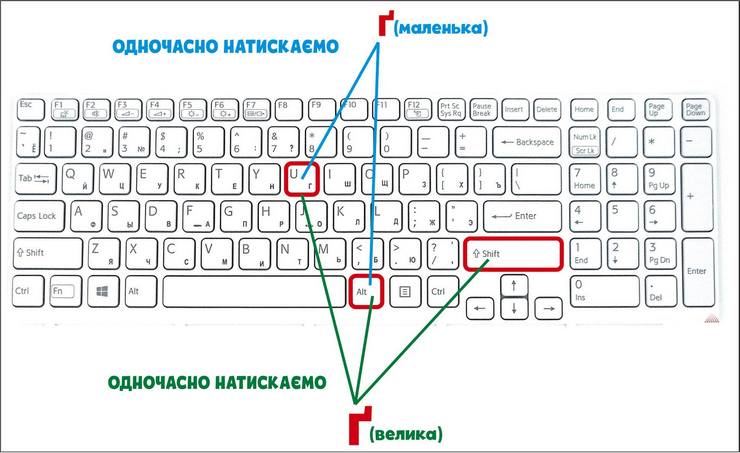
Как поставить ударение над ударной гласной?
Часто то или иное слово в тексте можно прочитать по-разному в зависимости от ударения. Иногда и не сообразишь сразу, куда же это ударение поставить.
Реки свободное теченье
Тоску наводит на меня…
Чтобы не происходило такой сбивки во время чтения, авторы текстов часто заблаговременно ставят в двусмысленном слове правильное ударение. Оно практически незаметно, внимание не отвлекает, воспринимается естественно. Но как поставить ударение?
Способ 1 (при помощи кода):
- Поставьте курсор после ударной гласной
- Напишите код символа: 2032
- Выделите этот код
- Нажмите на клавиатуре Alt + X
- В этом случае ударение будет стоять после ударной гласной.
Способ 2 (при помощи сочетания клавиш):
- Поставьте курсор после ударной гласной
- Наберите сочетание клавиш: 0301
- Выделите это сочетание
- Нажмите на клавиатуре Alt + X
- В этом случае ударение будет стоять над ударной гласной.

Заключение
Специальные знаки могут понадобиться в самый неподходящий момент. Поэтому, не откладывая в долгий ящик, соберите и распечатайте для себя самые часто употребляемые специальные знаки и держите такую шпаргалку под рукой. Успехов!
© Ирина Иваськив
Каждому копирайтеру нужны не только специальные знаки, но и специальные программы для облегчения творчества. Читайте о таких программах в наших статьях:
- Клавиатурный тренажёр: ТОП-4 сервисов, которые помогут Вам стать Шумахером печати!
- Speech Recognition: умная программа в помощь копирайтерам
- Joxi – незаменимая программа для копирайтеров






Залишити відповідь